Pourquoi afficher la clé de produit Microsoft ou le numéro de série ?
Les raisons de ne pas avoir les clés de produit vont de : ne pas avoir les documents originaux du logiciel d'installation , les étiquettes ordinateurs avec produits Microsoft sont supprimés ou perdus, ou un produit est en cours de mise à niveau à partir d'un ancien.
Il est important de connaître le numéro de série des produits Microsoft car sinon nous ne pourrons pas activer le logiciel ou l'utiliser à pleine capacité s'il est réinstallé sur un autre ordinateur. De plus, les clés de produit confirment que vous en êtes propriétaire. Vous trouverez peut-être utile de vous connecter au portail d'administration d'Office 365 pour cela.
Pour connaître ou découvrir le mot de passe dont vous avez besoin le produit est installé et activé sur votre ordinateur, sinon nous ne pourrons pas le savoir, car il n'a jamais été vraiment eu. Non seulement vous pouvez avoir ces programmes sur des ordinateurs Windows, mais vous pouvez également installer Office 365 sur votre Mac si vous le souhaitez.
Façons de voir la clé ou le numéro de série Office 2019 et 2016
Il est différentes manières pour connaître la clé ou le numéro de série des produits Microsoft tels que Office 2019 et 2016, nous décrivons 4.
Première méthode : rechercher dans la documentation du produit
Cela semble évident, mais c'est le moyen le plus simple et le plus précis d'obtenir le numéro de série. Cette forme ne doit pas être sous-estimée. Obtenir le couvertures, boîtiers de disques d'installation ou i manuels pour les produits Microsoft achetés et recherchez les informations requises.
Si vous n'avez pas cette documentation, vérifiez le dos ou le bas du boîtier pour une sorte d'étiquette avec les informations du numéro de série, qui se compose généralement d'un mélange de 25 chiffres et lettres, regroupés en cinq groupes séparés par des tirets.
Deuxième voie : utiliser un logiciel spécialisé
Sur le web ils sont présents différents types de programmes ou un logiciel qui, une fois téléchargé, installé et exécuté sur votre ordinateur, peut découvrir la clé ou le numéro de série du produit dont vous avez besoin. Certains d'entre eux sont : Software Produkey ou Belarc Advisor.
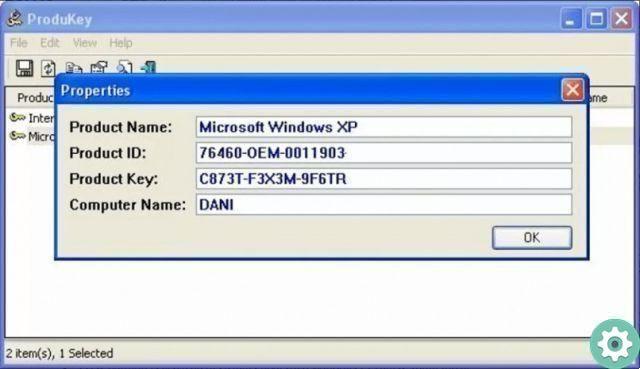
Vous pouvez découvrez comment ils sont utilisés en ligne ou google pour trouver d'autres programmes utiles qui répondent à votre besoin de connaître le code produit.
Troisième méthode : utilisez les commandes CMD
L'autre façon que nous décrivons dans ce post implique le utilisation des commandes dans la boîte de dialogue CMD, ce qui demande de la patience et des connaissances techniques, mais c'est faisable. Ces commandes sont également utiles pour d'autres tâches, telles que la création de pages Web et même la création de dossiers et de répertoires à partir de CMD.
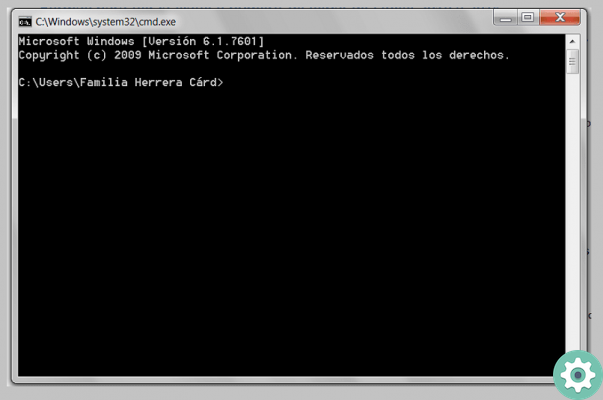
- Exécutez l'écran i en tant qu'administrateur commandes appeler Invite de commandes o CMD.
- Faites ce qui suit lignes de commande un selon le produit dont vous souhaitez connaître la clé :
- Si Office 2019 est utilisé dans un versione sous Windows a Peu 32, pour taper :
cscript "C: Programme Microsoft Office Office19 OSPP.VBS" / dstatus - Si Office 2016 est utilisé dans un versione sous Windows a Peu 32, pour taper :
cscript "C: Programme Microsoft Office Office16 OSPP.VBS" / dstatus
- Si Office 2019 est utilisé dans un versione sous Windows a Peu 32, pour taper :
- Observez les résultats des commandes écrites. L'inconvénient d'utiliser ce module est que il n'affiche que les 5 derniers chiffres du mot de passe.
Quatrième façon : utilisez l'éditeur de registre
Enfin, vous pouvez trouver la clé ou le numéro de série du produit Office 2019 ou 2016 à l'aide de l'outil d'édition du registre qui s'ouvre dans la zone de recherche de la barre des tâches, en tapant la phrase regedit.
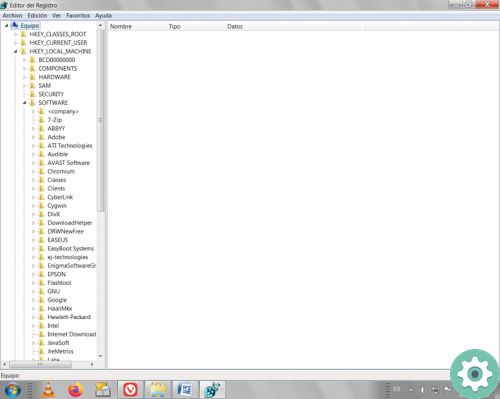
Vous devez aller au chemin suivant: HKEY_LOCAL_MACHINE / SOFTWARE / Microsoft / WindowNT / CurrenteVersion / DefaultProductKey et regardez la valeur de DigitalProductID sur le côté droit de l'écran. Vous pouvez enregistrer ces informations pour référence future, par exemple si vous devez restaurer et réinstaller Microsoft Edge.
Avec ces procédures décrites et en suivant les étapes mentionnées, vous pourrez obtenir la clé de produit ou le numéro de série d'Office 2019 ou Office 2016. Par conséquent, lorsque vous devez réinstaller vos programmes, vous pourrez les activer sans problème.


























